Melihat lampu router asus berkedip adalah masalah yang dialami pengguna router ASUS pada beberapa kesempatan. Hal yang baik adalah bahwa masalah ini mudah diperbaiki dan kami yakin bahwa solusi yang disajikan dalam artikel ini akan membantu Anda memperbaiki masalah tanpa perlu menghubungi dukungan.
Namun, sebelum kita mulai memperbaiki masalah, adalah baik untuk mengetahui apa arti lampu status ini sebenarnya. Lampu status pada router adalah indikator yang baik dari status jaringan dan koneksi kami dan dapat mengetahui apa yang diberitahukan setiap warna dan perilaku (warna solid atau berkedip perlahan atau cepat)) memberi tahu kami.
Asus Router Power Light Berkedip: Apa artinya?
Menurut Asus lampu listrik yang berkedip memiliki dua pola:
- Ketika berkedip perlahan , itu menunjukkan router dalam mode penyelamatan .
- Jika berkedip dengan cepat , itu berarti WPS sedang diproses .
Sekarang ketika kita tahu ini, kita dapat menuju ke arah yang benar dalam memperbaiki masalah kita.
Bagaimana cara memperbaiki masalah berkedip daya router router asus?
Karena sebagian besar pengguna saat ini tidak mengerti teknologi, hal yang baik di sini adalah bahwa solusi berikut tidak memerlukan pengetahuan teknologi khusus untuk melakukannya. Ingatlah hal itu, mari kita lihat apa yang dapat Anda lakukan untuk memperbaiki masalah ini.
Tingkatkan firmware router Anda secara manual
Meningkatkan firmware router mungkin terdengar terlalu teknis tetapi pada kenyataannya, ini sangat sederhana dan mudah. Baik harus melakukannya secara manual untuk berjaga -jaga.
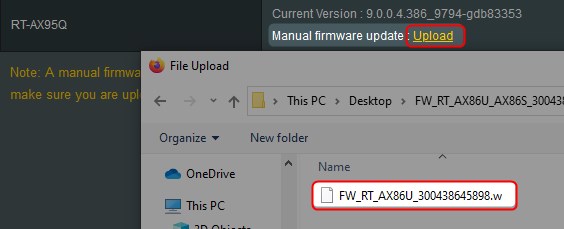
- Unduh firmware Anda dari situs web resmi ASUS . Gunakan fungsi pencarian mereka, masukkan model router Anda, ketika Anda melihatnya klik pada dukungan .
- Sekarang navigasikan ke utilitas driver , lalu pilih Firmware BIOS .
- Klik tombol unduh biru dan simpan file zip di desktop Anda.
- Unzip file.
- Masuk ke router Asus Anda. Kami memiliki panduan terperinci tentang cara mengakses pengaturan router Asus .
- Di menu kiri menggulir ke bawah ke administrasi .
- Pilih peningkatan firmware di menu horizontal.
- Gulir ke bawah ke pembaruan firmware manual dan klik unggahan .
- Pilih file firmware yang unzip.
- Proses peningkatan firmware akan dimulai.
- Ketika selesai, Anda akan melihat halaman login Router Asus dan Anda akan diminta untuk masuk ke router Anda lagi.
- Masukkan nama pengguna dan kata sandi admin dan klik Masuk .
Mulai ulang jaringan Anda
Memulai ulang jaringan adalah cara yang diuji untuk memperbaiki masalah jaringan, termasuk lampu power router asus berkedip. Namun, penting untuk melakukannya dengan benar dan dalam urutan berikut:
- Matikan modem jaringan Anda dan cabut dari sumber daya.
- Matikan router dan perangkat Asus Anda.
- Hubungkan modem ke sumber daya dan hidupkan.
- Tunggu sampai modem memicu sepenuhnya. Butuh sekitar 2 menit.
- Sekarang nyalakan router dan tunggu sampai sepatu bot juga.
- Nyalakan perangkat Anda seperti PC, tablet, smartphone.
Sekarang periksa apakah lampu daya router Asus masih berkedip . Jika ya, pindah ke langkah berikutnya.
Kembalikan firmware menggunakan alat utilitas peningkatan firmware
Jika peningkatan firmware gagal , router ASUS Anda akan mengaktifkan mode penyelamatan secara otomatis dan Anda akan melihat lampu daya berkedip perlahan.
Jika itu terjadi, Anda harus mengembalikan firmware. Ini adalah proses yang mengunggah firmware yang ditentukan tetapi sebelum Anda menggunakannya mode penyelamatan itu perlu diaktifkan. Harap diingat bahwa utilitas tidak dapat digunakan untuk meningkatkan firmware router secara teratur dan Anda tidak boleh menggunakannya pada router Asus yang berfungsi.
- Instal utilitas.
- Luncurkan utilitas.
- Pilih firmware.
- Klik unggahan.
- Prosesnya harus berakhir dalam 3-4 menit.
PENTING: Jika Anda mendapatkan peringatan IP yang tidak valid, Anda perlu mengatur IP statis di PC Anda . Gunakan pengaturan TCP/IP berikut: - Alamat IP : 192.168.1. x (ganti x dengan angka) - subnet mask : 255.255.255.0 - gateway default: 192.168.1.1
Nonaktifkan WPS di Router Asus Anda
Cobalah menonaktifkan opsi WPS Anda di pengaturan router untuk melihat apakah itu akan memperbaiki masalah pengedasan cahaya router asus. Inilah cara melakukannya dengan benar.
- Masuk ke router Asus Anda
- Di menu navigasi tangan kiri, pilih Wireless .
- Di menu horizontal, pilih WPS .
- Atur Aktifkan WPS ke OFF .
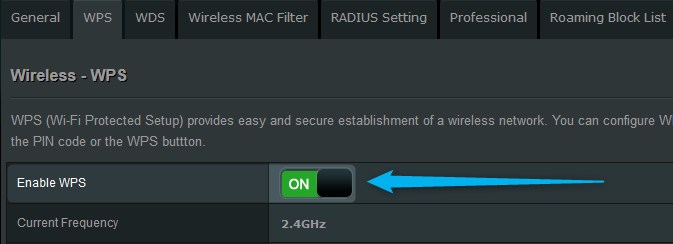
Router yang rusak
Pada titik ini, setelah mencoba semua solusi yang diberikan dalam artikel ini dan masalahnya masih ada, mungkin router Anda menjadi rusak . Dalam hal ini kami merekomendasikan berinvestasi di router nirkabel baru. Tapi, untuk memastikan itu disarankan untuk menghubungkan router lain dan melihat apakah masalahnya masih ada atau apakah itu akan hilang. Jika Anda memiliki kemungkinan ini, jangan lupa menggunakannya.
Bacaan yang Disarankan:
- Asus Router No Wifi Lights: Bagaimana cara memperbaikinya?
- Asus router tidak mendapatkan kecepatan penuh
- Asus Router terus memutuskan hubungan dari internet
- Cisco Router Power Light Flashing: Apa yang Harus Dilakukan?
- Asus lampu merah router, tidak ada internet: coba perbaikan ini
Kata -kata terakhir
Kami berharap solusi yang dijelaskan dalam artikel ini telah membantu Anda memperbaiki masalah pengedasan cahaya router asus. Namun, jika tidak ada hal lain yang memberikan hasil, jangan ragu untuk menghubungi dukungan. Mereka akan memandu Anda melalui langkah pemecahan masalah dasar dan membantu Anda mengembalikan fungsionalitas jaringan Anda dalam waktu singkat.
